Установка программного обеспечения осуществляется поэтапно:
- запуск инсталлятора InstallShield;
- выбор типа версии (полная или демонстрационная);
- принятие (или отклонение) лицензионного соглашения;
- ввод имени пользователя, названия организации;
- выбор каталога для размещения файлов программы;
- ввод кода инсталляции (только при выборе полной версии);
- выбор типа инсталляции (полная, типичная, выборочная);
- выбор компонентов для инсталляции (только для выборочной инсталляции);
- копирование файлов на жесткий диск;
- создание программной группы и ярлыков в главном меню;
- создание записи в реестре для обеспечения возможности удаления программы (или изменения состава компонентов) через Панель управления.
Предусмотрена возможность отмены инсталляции на любой стадии. Кроме того, инсталлятор имитирует также процессы настройки и деинсталляции:
- определение наличия установленной версии и состава установленных компонентов;
- изменение состава компонентов;
- восстановление испорченной версии;
- полное удаление программы.
Удаление программы через панель управления:
Linux для Начинающих — Скачивание и Установка программ
- В панели управления (Пуск-Панель управления) щелкните Установка и удаление программ.
- В списке Установленные программы выберите название программы для удаления, а затем щелкните Удалить. Чтобы подтвердить удаление, нажмите кнопку Да.
На странице Удаление завершено нажмите кнопку Готово.
Организация обновления программного обеспечения через Интернет.
Любая операционная система, как и программные продукты, через какое-то время после установки должна обновляться. Обновления выпускаются для:
- устранения в системе безопасности;
- обеспечения совместимости со вновь появившимися на рынке комплектующими компьютеров;
- оптимизации программного кода;
- повышения производительности всей системы.
Если служба «Центр обновления Windows» включена, и некоторые программные компоненты системы, которые связанны с работой службы обновления, нуждаются в обновлении для ее функционирования, то эти обновления должны устанавливаться перед проверкой, загрузкой и установкой любых других обновлений. Эти обязательные обновления исправляют ошибки, а также обеспечивают усовершенствования и поддерживают совместимость с серверами корпорации Майкрософт, поддерживающими работу службы. Если служба обновления отключена, то получать обновления для операционной системы будет невозможно.
Обновления представляют собой дополнения к программному обеспечению, предназначенные для предотвращения или устранения проблем и улучшения работы компьютера. Обновления безопасности для Windows способствуют защите от новых и существующих угроз для конфиденциальности и устойчивой работы компьютера. Оптимальный способ получения обновлений безопасности — включить автоматическое обновление Windows и всегда оставаться в курсе последних проблем, связанных с безопасностью и предоставить операционной системе самостоятельно заботиться о своей безопасности. В этой статье речь пойдет именно о Центре обновления Windows.
Желательно обновлять компьютер как можно чаще. В этом случае использования автоматического обновления, операционная система Windows устанавливает новые обновления, как только они становятся доступными. Если не устанавливать обновления, то компьютер может подвергнуться риску в плане безопасности или же могут возникнуть нежелательные неполадки в работе Windows или программ.
Каждый день появляется все больше и больше новых вредоносных программ, использующих уязвимости Windows и другого программного обеспечения для нанесения ущерба и получения доступа к компьютеру и данным. Обновления Windows и другого программного обеспечения позволяют устранить уязвимости вскоре после их обнаружения. Если отложить установку обновлений, компьютер может стать уязвимым для таких угроз.
Обновления и программное обеспечение от Microsoft для продуктов Microsoft являются бесплатным предложением от службы поддержки, так что можно не волноваться за то, что с вас будет взиматься дополнительная плата за обеспечение надежности вашей системы. Чтобы узнать, являются ли обновления других программ бесплатными, обращайтесь к соответствующему издателю или изготовителю. При загрузке и установке обновлений различных программ в зависимости от типа подключения к Интернету может взиматься стандартная плата за местные или междугородные телефонные переговоры, а также плата за пользование Интернетом. В связи с тем, что обновления применяются к Windows и установленным на компьютере программам независимо от того, кто ими пользуется, после установки обновлений они будут доступны для всех пользователей компьютера.
Все обновления подразделяются на
- Важные обновления обеспечивают существенные преимущества в безопасности, конфиденциальности и надежности. Их следует устанавливать сразу же, как только они становятся доступны, и можно выполнять установку автоматически с помощью «Центра обновления Windows».
- Рекомендуемые обновления могут устранять менее существенные проблемы или делать использование компьютера более удобным. Хотя эти обновления не предназначены для устранения существенных недостатков в работе компьютера или программного обеспечения Windows, их установка может привести к заметным улучшениям. Их можно устанавливать автоматически.
- К необязательным обновлениям относятся обновления, драйверы или новое программное обеспечение Майкрософт, делающее использование компьютера более удобным. Их можно устанавливать только вручную.
- К остальным обновлениям можно отнести все обновления, которые не входят в состав важных, рекомендуемых или необязательных обновлений.
В зависимости от типа обновления в «Центре обновления Windows» предлагаются следующие возможности:
- Обновления безопасности. Это открыто распространяемые исправления уязвимостей определенных продуктов. Уязвимости различаются по уровню серьезности и указаны в бюллетене по безопасности Майкрософт как критические, важные, средние или низкие.
- Критические обновления. Это открыто распространяемые исправления определенных проблем, которые связаны с критическими ошибками, не относящимися к безопасности.
- Пакеты обновления. Протестированные наборы программных средств, включающие в себя исправления, обновления безопасности, критические и обычные обновления, а также дополнительные исправления проблем, обнаруженных при внутреннем тестировании после выпуска продукта. Пакеты обновления могут содержать небольшое количество изменений оформления или функций, запрошенных пользователями.
Для обновления программного обеспечения через Интернет рекомендуется включить автоматическое обновление
Для автоматического обновления программ необходимо войти в систему с учетной записью «Администратор».
1. Нажмите кнопку Пуск, выберите команду Панель управления и два раза щелкните значок Автоматическое обновление.
2. Выберите вариант Автоматически (рекомендуется).
3. Под вариантом Автоматически загружать и устанавливать на компьютер рекомендуемые обновления выберите день и время, когда операционная система Windows должна устанавливать обновления.
Автоматическое обновление обеспечивает установку первоочередных обновлений, которые включают в себя обновления безопасности и другие важные обновления, помогающие защитить компьютер. Также рекомендуется регулярно посещать веб-узел Windows Update (http://www.microsoft.com/) для получения необязательных обновлений, например рекомендованных обновлений программного обеспечения и оборудования, которые помогут улучшить производительность компьютера.
1. Загрузите Интернет.
2. В строке поиска введите фразу «каталог образовательных ресурсов».
3. Перечислите, какие разделы включают в себя образовательные ресурсы сети Интернет.
4. Охарактеризуйте любые три.
Найти в Интернет закон РФ «Об информации, информатизации и защите информации» и выделить определения понятий:
- информация;
- информационные технологии;
- информационно-телекоммуникационная сеть;
- доступ к информации;
- конфиденциальность информации;
- электронное сообщение;
- документированная информация.
С помощью Универсального справочника-энциклопедии найдите ответы на следующие вопросы:
1. Укажите время утверждения григорианского календаря.
2. Каков диаметр атома?
3. Укажите смертельный уровень звука.
4. Какова температура кипения железа?
5. Какова температура плавления ртути?
6. Укажите скорость обращения Луны вокруг Земли?
7. Какова масса Земли?
8. Какая гора в России является самой высокой?
10. Укажите годы правления Ивана I.
11. Укажите годы правления Екатерины I.
12. Укажите годы правления Ивана IV.
13. Укажите годы правления Хрущева Н.С.
14. В каком году был изобретен первый деревянный велосипед?
Найти в Интернет закон РФ «Об информации, информатизации и защите информации» и выделить определения понятий:
- информация;
- информационные технологии;
- информационно-телекоммуникационная сеть;
- доступ к информации;
- конфиденциальность информации;
- электронное сообщение;
- документированная информация.
Изучив источник «Пользовательское соглашение» Яндекс ответьте на следующие вопросы:
1. По какому адресу находится страница с пользовательским соглашением Яндекс?
2. В каких случаях Яндекс имеет право отказать пользователю в использовании своих служб?
3. Каким образом Яндекс следит за операциями пользователей?
4. Что подразумевается под термином «контент» в ПС?
5. Что в ПС сказано о запрете публикации материалов, связанных с:
o нарушением авторских прав и дискриминацией людей;
o рассылкой спама;
o обращением с животными?
6. Какого максимального объема могут быть файлы и архивы, размещаемые пользователями при использовании службы бесплатного хостинга?
7. Ваш почтовый ящик на Почте Яндекса будет удален, если Вы не пользовались им более ___.
Изучив источник «Пользовательское соглашение» Яндекс ответьте на следующие вопросы:
- По какому адресу находится страница с пользовательским соглашением Яндекс?
- В каких случаях Яндекс имеет право отказать пользователю в использовании своих служб?
- Каким образом Яндекс следит за операциями пользователей?
- Что подразумевается под термином «контент» в ПС?
- Что в ПС сказано о запрете публикации материалов, связанных с:
o нарушением авторских прав и дискриминацией людей;
o рассылкой спама;
o обращением с животными?
- Какого максимального объема могут быть файлы и архивы, размещаемые пользователями при использовании службы бесплатного хостинга?
- Ваш почтовый ящик на Почте Яндекса будет удален, если Вы не пользовались им более ___.
1. Установите программу «FineReader 6.0.Тренажер» на компьютер. Опишите все этапы установки.
2. Удалите программу «FineReader 6.0.Тренажер» через «Панель управления». Опишите все этапы.
Изучив организацию обновления программного обеспечения через Интернет, настройте автоматическое обновление программного обеспечения еженедельно в 12.00. Опишите порядок установки автоматического обновления программного обеспечения.
Отчет должен содержать:
1. Название работы.
4. Результаты выполнения задания.
5. Вывод по работе.
- Что такое информационное общество?
- Что такое информационные ресурсы?
- Чем характеризуются национальные ресурсы общества?
- Что такое инсталляция (деинсталляция) программного обеспечения?
- Порядок инсталляция (деинсталляция) программного обеспечения?
- Какие программы называют лицензионными?
- Какие программы называют условно бесплатными?
- Какие программы называют свободно распространяемыми?
- В чем состоит различие между лицензионными, условно бесплатными и бесплатными программами?
- Как можно зафиксировать свое авторское право на программный продукт?
- Какие используются способы идентификации личности при предоставлении доступа к информации?
- Почему компьютерное пиратство наносит ущерб обществу?
- Какие существуют программные и аппаратные способы защиты информации?
- Чем отличается простое копирование файлов от инсталляции программ?
- Назовите стадии инсталляции программы.
- Что такое инсталлятор?
- Как запустить установленную программу?
18. Как удалить ненужную программу с компьютера?
Установка программного обеспечения на компьютер Ccleaner
Похожие статьи:
- Виды программного обеспечения эвм
- Описание программного обеспечения
- По программному обеспечению
Источник: in-inch.ru
Порядок установки программ после установки windows

Идем в панель управления, находим центр обновления и проверяем наличие новых обновлений. После скачивания и установки новых обновлений перезагружаемся и повторяем процедуру, пока не будут установлены все последние обновления. В результате установятся большинство драйверов на оборудование, повысится стабильность системы и будут устранены большинство проблем с безопасностью. Правда, в Windows 10 в последнее время с обновлениями приходит всё больше проблем, но Microsoft их активно и быстро исправляет.
Активация
Проверьте, активирована ли система. Для этого нажмите комбинацию клавиш «Win+Pause».
 В появившемся окне будет информация, выполнена или нет активация .
В появившемся окне будет информация, выполнена или нет активация .  Активация — это требование производителя ОС ( Microsoft Corporation ), которое позволяет ему вычислить нарушения лицензионного соглашения и узнать , не скомпрометирован ли серийный номер системы ( был ли он замечен в использовании где — нибудь ранее ). Ни для кого не является секретом , что активационный ключ можно подарить , продать , украсть ( скачать ). Если система имеет проблемы с активацией, решение можно найти в этих статьях:
Активация — это требование производителя ОС ( Microsoft Corporation ), которое позволяет ему вычислить нарушения лицензионного соглашения и узнать , не скомпрометирован ли серийный номер системы ( был ли он замечен в использовании где — нибудь ранее ). Ни для кого не является секретом , что активационный ключ можно подарить , продать , украсть ( скачать ). Если система имеет проблемы с активацией, решение можно найти в этих статьях:
Установка или обновление драйверов
Чтобы приступить к полноценной работе на компьютере , надо проверить наличие и работоспособность драйверов . Драйвер — это программа , отвечающая за исправность и подключение определённого устройства на компьютере . Чтобы получить полную информацию об установленных и отсутствующих драйверах на компьютере , нужно в том же системном окне , где производилась активация Windows , разыскать надпись « Диспетчер устройств », и перейти по ней .

Откроется перечень устройств , установленных на компьютере , где всё проблемное оборудование , не читаемое системой из- за отсутствия либо несоответствия драйверов , будет обозначено изображением знака восклицания на жёлтом фоне . Но если всё хорошо и система распознала все устройства , то таких « указующих знаков » вы просто не увидите . Для проблемных устройств также следует установить либо обновить драйвер . Это можно проделать при помощи :
- DVD ( CD ) диска , входящего в комплектацию компьютера ;
- Специализированной программой для обновления драйверов ( например , Driver Pack Solution );
- Поиска нужного драйвера в интернете .
В идеале на компьютере должны стоять только свежие версии драйверов .
Установка программ
Далее, конечно же, следует установка программ. Их бесчисленное множество, мы же в данной статье приведем лишь необходимый минимум.
Безопасность
Чтобы не нахватать вирусов во время скачивания из интернета необходимых для компьютера программ , начинать установку следует с антивируса , который может быть как в платном , так и в бесплатном варианте . Какой из них лучше единого мнения нет . Так что экспериментируйте , набирайтесь личного опыта , а начните всё же с бесплатного антивируса , функциональность которого порой не хуже , чем у оплачиваемых вариантов . Можем порекомендовать антивирус Касперского, у которого есть бесплатная версия для домашнего пользования.
Работа
Далее , необходимо установить любой архиватор WinRar, 7-zip или китайский HaoZip . Выбор богатый , но лучший всё же — WinRar . На странице загрузки следует выбрать русскую версию и разрядность:
Для чтения и редактирования текста нужно выбрать либо платный пакет Microsoft Office , либо бесплатный аналог Open Office .
Ни для кого не секрет, что Ms Office в разы лучше бесплатных аналогов. По кнопке ниже можно скачать интернет-установщик Microsoft Office Professional Plus. Просто запустите установщик и ждите, пока всё загрузится и установится.
После установки Ms Office требуется активировать !
Кроме того , потребуется программное обеспечение для просмотра электронных документов в других форматах. Приведем список лучших по мнению редакции программ.
- Для работы с PDF — Foxit Reader
- Для работы с простым текстом — Notepad++
- Для чтения книг DJVU — DjVu Reader
- Для просмотра изображений — FastStone Image Viewer
Интернет
Если есть подсоединение к интернету , то , как правило , устанавливают дополнительный браузер , поскольку , встроенный в систему , Internet Explorer не всегда оправдывает ожидания пользователя . Самые востребованные браузеры — это Google Chrome , Mozila Firefox , Яндекс . Браузер , Opera . Лучший, по нашему мнению, Chrome.
Мультимедиа
Для начала надо установить кодеки для комфортного просмотра видео и прослушивания аудио.
При установке все параметры можно оставить по умолчанию. В комплекте идёт Media Player Classic — очень простой и удобный плеер, который воспроизводит практически любое видео и аудио.
Для прослушивания музыки можем порекомендовать отечественную разработку — Aimp.
Конечно , это ещё не всё , установка утилит для удовлетворения самых разнообразных целей пользователя ПК надо продолжить . В дальнейшем , возможно , понадобится произвести дефрагментацию винчестера , очистку автозагрузки и иные действия по ускорению компьютера . Но это уже материал для другой статьи .
Какие программы нужно установить после переустановки Windows?
Какие программы нужно установить после переустановки Windows?
Приветствие
Добрый день, читатели Яндекс. Дзен. Сегодня я хочу вам рассказать о программах, которые стоит установить сразу после переустановки операционной системе. Некоторым людям эта информация будет очень полезна, ведь многие переустанавливают операционную систему раз в месяц или два.
Браузер
Браузер стоит установить в первую очередь, ведь именно в нем мы будем скачивать другие программы. Я рекомендую установить Google Chrome , ведь именно в нём можно скачать различные расширения и кастомизировать так, как вы этого хотите, так же у него есть небольшая экономия трафика.
Архиватор
Архиватор стоит установить следующим, после браузера, ведь многие другие программы скачиваются в архивах. Я рекомендую Winrar , его можно бесплатно скачать с официального сайта.
Торрент-программы
Если вы хотите скачать нелицензионный софт с прошивкой, то скорее всего вам придется иметь дело с торрент-файлами, ведь именно с помощью них люди загружают большие программы. Я бы установил Zona . Помимо закачивания торрент-файлов, в Zona вы сможете скачать различные фильмы в разных озвучках, с разным качеством.
Антивирус
Продолжая предыдущий пункт, вам не помешает антивирус, который защитит еще чистый компьютер от различных вирусов, например, троянов, которые могут вшить в различные программы, скачанные с интернета. 360 Total Security или же Avast отлично подойдет на эту роль, ведь они бесплатны и их базы вирусов постоянно обновляются, что означает, что компьютер будет защищен всегда.
Офисные программы
Еще лучше установить Microsoft Office , я рекомендую 2013 года, ведь он самый стабильный, по моему мнению, при этом он имеет приятный интерфейс и еще ни разу меня не подводил. Я надеюсь, что не надо оставлять ссылку на то где можно скачать офис, ведь все мы понимаем где это можно сделать.
Дополнительно
Некоторые программы я не смог отнести в отдельные категории, поэтому перенес их сюда. Итак, я бы посоветовал установить такие программы, как видео и аудио кодеки, проигрыватели, но тут советов уже не могу дать, ведь кому-то нравиться одно, а кому-то другое, чистая вкусовщина. Если хотите выбрать можете вбить в поиск «Какой лучше проигрыватель установить?», после чего выберите какой именно вам нравится больше.
Завершение
Спасибо, что уделили время моей статье. Я надеюсь, что она понравилась вам и вы не потратили свое время. Если будут какие-либо замечания по написанию статьи или по её наполнению, напиши в комментарии об этом, я обязательно прочту и все поправлю.
Что делать после установки Windows? Устанавливаем программы
Обновл. 31 Июл 2019 |
Купили новенький ноутбук или собрали компьютер, установили Windows и … что дальше? Зашли на Рабочий Стол, а там только Корзина. Даже если вы купили ноутбук с уже установленной Windows, дальше всё равно нужно настраивать и устанавливать другие программы. Зачем? Чтобы повысить работоспособность вашего аппарата.
У всех должен быть список программ, которые нужно устанавливать сразу после установки операционной системы. Я подготовил свой список. Программы ниже подходят для большинства версий Windows (XP, 7, 8 или 10). Но, прежде всего, нужно разобраться с драйверами.
Для тех, у кого пиратская версия! Первым делом отключаете «Брандмауэр» и «Центр обновления Windows» — они находятся в «Панели управления». Затем активируете Windows.
1. Драйвера
Драйвера (или ещё «дрова») — это программное обеспечение, которое отвечает за работоспособность и правильное подключение других программ к аппаратной части компьютера или ноутбука, например: Wi-Fi не будет работать без соответствующего драйвера, монитор будет искажать изображение (растягивать, использовать не то разрешение), не будет звука и т.д.
Примечание: В Windows 10, после подключения к Wi-Fi, система сама находит и устанавливает все нужные драйвера.
Первым делом нужно проверить, что установлено, а что нет. У многих стоят пиратские версии Windows, также много людей покупают ноутбуки с DOS (отсутствие установленной операционной системы) и потом ставят пиратские версии. Та и когда чистый лицензионный Windows — всё равно нужно ставить драйвера. Но перед этим нужно проверить, какие из них установлены, а какие нет. Для этого щелкните ПКМ по ярлыку «Мой компьютер» > «Свойства» > «Диспетчер устройств»:


Если у вас все драйвера установлены, то будет вот такая картина:

Если же какой-то драйвер не установлен, то возле него появится желтый восклицательный знак:

Есть три способа установки драйверов:
С официального сайта производителя. Например, если ноутбук ASUS, то искать нужно на сайте asus.com.
С диска, который был в комплекте (если он вообще был).
С помощью Driver Pack Solution.
Некоторые драйвера автоматически устанавливаются по умолчанию, что нам не нужно. Например, драйвер на видеокарту может установиться стандартный и тогда видеокарта будет работать не в полную силу, что и скажется на графике в играх или при работе в серьёзных фото или видео редакторах.
Самый лучший способ установки драйверов — загружать с диска (если был в коробке) или с официального сайта. Каждый драйвер устанавливается по отдельности. Диск в комплекте, как правило, имеет драйвера только для одной определённой версии Windows. Самое лучшее и оптимальное решение — зайти на официальный сайт производителя, найти в меню «Поддержка» пункт «Драйвера», выбрать свою версию Windows и оттуда уже устанавливать. В таком случае, вы получите максимальную эффективность и производительность от вашего устройства.
Правило: Всегда скачивайте и устанавливайте драйвера с официального сайта производителя.
Третий вариант, Driver Pack Solution, подойдёт, если вам нужно быстро и без лишних телодвижений установить драйвера. Ссылка рабочая, программа бесплатная. Она сама осуществляет поиск и установку необходимых драйверов, независимо от модели ноутбука или сборки компьютера. Скачиваете, устанавливаете, делаете пару кликов и все драйвера через 5-10 минут установлены.
Еще DRP может установить дополнительные программы — Яндекс.Браузер, Firefox, PotPlayer и прочее. Чтобы это не устанавливалось — снимите возле них галочки.
Driver Pack Solution следует запускать сразу после установки Windows, чтобы предотвратить установку стандартных драйверов, как на фото ниже:

Причём не всегда может отображаться жёлтый знак. Если есть слово «Стандартный», значит драйвер нужно переустанавливать. В идеале названия драйверов должны совпадать с названиями аппаратных частей вашего устройства:

2. Браузер
Google Chrome, Яндекс.Браузер, Opera или Mozilla Firefox. Одного из них скачиваете через майкрософтовский Internet Explorer (или Microsoft Edge в Windows 10) и устанавливаете браузером по умолчанию.

3. Microsoft Office
Набор офисных программ нужен всегда. Всеми известные Word, Excel, Power Point, Access. Если у вас нет лицензии или вы не нашли пиратской версии, то могу посоветовать бесплатные альтернативы — OpenOffice или LibreOffice.

4. Антивирус
Есть платные и бесплатные. Лидеры среди платных — Kaspersky, Eset, Dr.Web. Лидеры среди бесплатных — Comodo, Avira, Avast. У меня стоит бесплатный Comodo Internet Security, который полностью справляется со своими функциями. Если есть лишние деньги, то покупайте платный антивирус на год.
Но защита должна быть обязательно.

5. Архиватор
Есть WinRar (платный), WinZip (платный) и 7-zip (бесплатный). Я выбираю 7-zip — читает все форматы, проблем не возникает.

6. Кодек
Нужен для корректного воспроизведения видео и аудио форматов (чтобы можно было смотреть любой фильм или видео в любом формате). Скачать можно здесь, он бесплатный. В комплекте с кодеком идет проигрыватель MPC-HC (Media Player Classic Home Cinema). Есть конечно стандартный проигрыватель от Windows, но он, если честно, вообще ни о чём.
7. Загрузчик
uTorrent или Download Master. Большинство используют uTorrent, но ссылку оставил и на Download Master.

8. Читалка

9. Skype
Skype. Программа для общения с другими людьми по всему миру.

10. Daemon Tools
Daemon Tools — программа-эмулятор CD/DVD дисководов (формат .iso). Имитирует наличие диска в дисководе при его отсутствии. Активно используется геймерами для установки пиратских версий игр. Если вы намерены играть игры, то придётся устанавливать. Плюс некоторые программы также устанавливаются через эмуляторы.

Дополнительно
А сейчас еще несколько дополнительных программ.
Stamina. Клавиатурный тренажер, который поможет освоить метод слепого набора. Подробнее о том как научиться печатать вслепую я писал здесь.
Telegram. Куда же без него. Очень полезный и шустрый мессенджер. Must have.
Notepad++. Удобный и функциональный текстовый редактор кода с поддержкой десятков языков программирования и не только. Подсветка синтаксиса, плагины, темы оформления и ещё куча всего.

VirtualBox. Программа, которая позволит на одном компьютере иметь две операционные системы. Например, вы сможете установить Windows 10 как главную и Linux как дополнительную. Программа полностью виртуализирует наличие второй ОС.

Adobe Photoshop. Самый мега супер-пупер редактор фото и не только.

Free Studio. Набор программ для конвертации файлов в разные форматы (например, с видео формата .avi в формат .mp4), записи экрана монитора, быстрого редактирования видео и аудио, скачивания видео с YouTube и фотографий с Instagram.

Picasa. Удобная программа для просмотра и быстрого редактирования фотографий. Уже прекращена поддержка и не выпускаются новые версии, но для тех, кто привык и кому нравится эта программа — оставил ссылку на самую последнюю версию.

На этом всё. Если у вас остались вопросы или я забыл указать еще какую-то крутую и полезную программу — пишите в комментарии
Поделиться в социальных сетях:
Источник: onecomp.ru
Уроки 54 — 57
Системное программное обеспечение. Системы программирования
§40. Системное программное обеспечение. §41. Системы программирования. §42. Инсталляция программ
Обычно установка включает несколько этапов (некоторые из них могут отсутствовать):
• просмотр лицензионного соглашения (договора о возможности использования программы);
• ввод ключа (серийного номера) программы;
• выбор компонентов программы, которые пользователь хочет установить;
• определение каталога, в котором нужно разместить файлы программы;
• распаковка и копирование файлов на жёсткий диск компьютера;
• настройка программы с помощью файлов конфигурации (или запись настроек в системный реестр в ОС Windows);
• создание ярлыков для запуска программы в меню и/или на Рабочем столе.

В операционной системе Linux программы чаще всего распространяются в виде пакетов (файлы с расширениями грш или deb, в зависимости от сборки) или в исходных кодах. Для установки пакетов используются утилиты apt-rpm и apt-get. Они позволяют проверить зависимости пакетов: устанавливается не только указанный пакет, но и другие пакеты, необходимые ему для работы.

Начинающим пользователям Linux проще всего использовать графические программы для работы с пакетами (менеджеры пакетов), например Aptitude или Synaptic (рис. 6.18). В них можно мышью отметить пакеты, которые требуется установить, обновить или удалить.
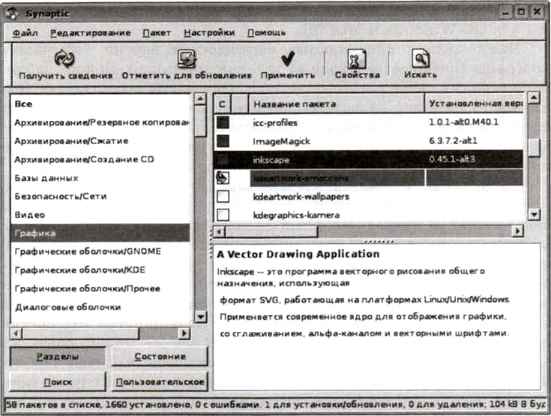
Рис. 6.18

В ОС Windows для установки программ используется служба Windows Installer, которая работает с установочными пакетами — файлами в формате msi. Дистрибутив также может представлять собой программу (файл с расширением ехе), которая содержит все необходимые данные и при запуске «ведёт» пользователя через все этапы установки.

Программы для операционной системы Mac OS распространяются в виде пакетов (файлов с расширением pkg). Для работы с ними в ОС включена программа Installer.
Системные администраторы, которым приходится устанавливать ПО на большое количество компьютеров, нередко используют автоматическую установку (без участия человека) или удалённую установку (через сеть).

Установка ПО — это дополнительное неудобство для пользователей. Поэтому особой популярностью пользуются переносимые программы (англ, portable applications). Их не нужно устанавливать, они могут быть просто скопированы на жёсткий диск компьютера или запущены прямо с CD-, DVD- или флэш-диска. К этой группе относятся многие небольшие бесплатные программы для ОС Windows и Mac OS.
Часто делают специальные переносимые версии «обычных» программ (которые необходимо устанавливать); их можно найти, например, на сайте portableapps.com. Они очень полезны для тех, кто часто работает на разных компьютерах и хочет использовать привычный набор программ. Пользователь может запустить программу со своего флэш-диска, причем все настройки (например, закладки в браузере Opera Portable) сохраняются в папке программы.
Существуют ознакомительные версии операционных систем, которые загружаются прямо с CD- или DVD-диска (англ, live disc — «живой диск») или флэш-диска. Они не меняют данные на жёстком диске, а все файлы, необходимые для работы, размещаются в оперативной памяти компьютера. Многие «живые диски» позволяют работать с файлами на жёстком диске, поэтому с их помощью можно сохранить данные в случае отказа установленной на компьютере операционной системы. Большинство live-систем строится на базе Linux; часто с «живого диска» можно сразу же выполнить полную установку ОС на компьютер. «Живые диски» можно использовать и для лечения вирусов: в этом случае компьютер загружает «чистую» операционную систему, поэтому вирус с жёсткого диска не попадает в память и не может блокировать работу антивируса.

Следующая страница Вопросы и задания

Cкачать материалы урока
Источник: xn—-7sbbfb7a7aej.xn--p1ai